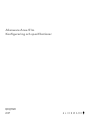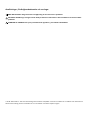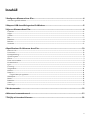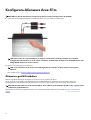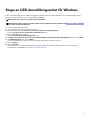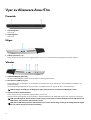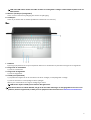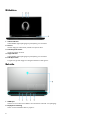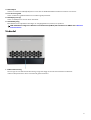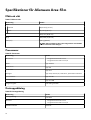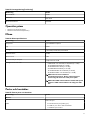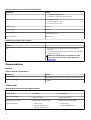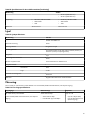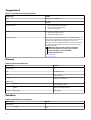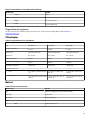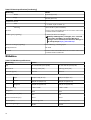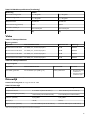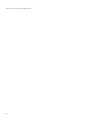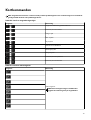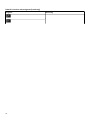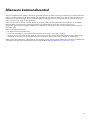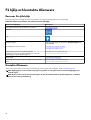Alienware Area-51m
Konfigurering och specifikationer
Regleringsmodell: P38E
Regleringstyp: P38E001
June 2020
Rev. A04

Anmärkningar, försiktighetsbeaktanden och varningar
OBS: OBS innehåller viktig information som hjälper dig att få ut det mesta av produkten.
CAUTION: VIKTIGT anger antingen risk för skada på maskinvara eller förlust av data och förklarar hur du kan undvika
problemet.
VARNING: En VARNING visar på en potentiell risk för egendoms-, personskador eller dödsfall.
© 2018–2020 Dell Inc. eller dess dotterbolag. Med ensamrätt. Dell, EMC och andra varumärken är varumärken som tillhör Dell Inc.
eller dess dotterbolag. Andra varumärken kan vara varumärken som tillhör respektive ägare.
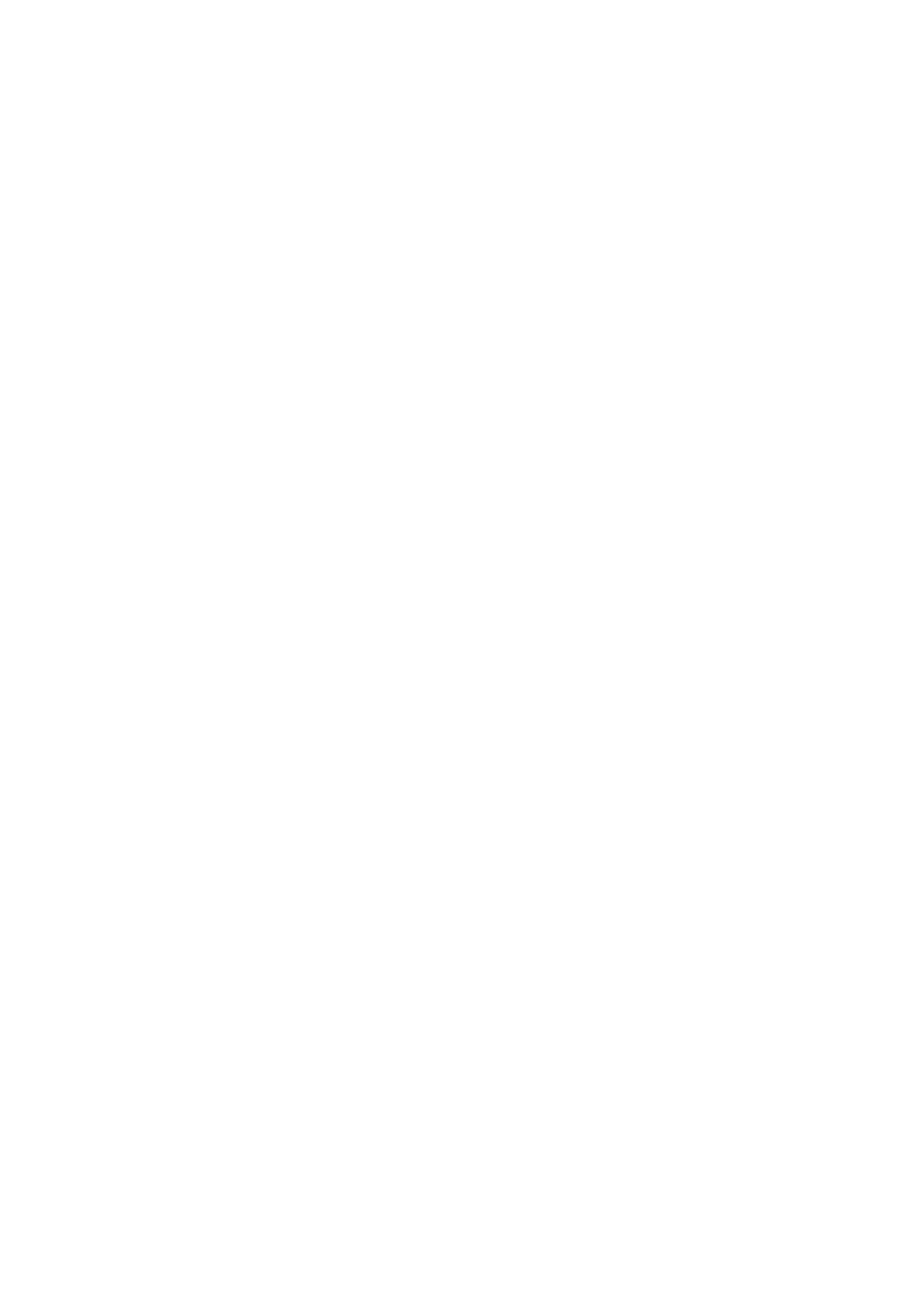
Innehåll
1 Konfigurera Alienware Area-51m........................................................................................................ 4
Alienware-grafikförstärkare.................................................................................................................................................4
2 Skapa en USB-återställningsenhet för Windows.................................................................................5
3 Vyer av Alienware Area-51m............................................................................................................... 6
Framsida................................................................................................................................................................................6
Höger.................................................................................................................................................................................... 6
Vänster.................................................................................................................................................................................. 6
Bas......................................................................................................................................................................................... 7
Bildskärm...............................................................................................................................................................................8
Baksida.................................................................................................................................................................................. 8
Underdel...............................................................................................................................................................................9
4 Specifikationer för Alienware Area-51m........................................................................................... 10
Mått och vikt....................................................................................................................................................................... 10
Processorer..........................................................................................................................................................................10
Kretsuppsättning................................................................................................................................................................ 10
Operativsystem....................................................................................................................................................................11
Minne................................................................................................................................................................................... 11
Portar och kontakter............................................................................................................................................................11
Kommunikation................................................................................................................................................................... 12
Ljud......................................................................................................................................................................................13
Förvaring............................................................................................................................................................................. 13
Tangentbord....................................................................................................................................................................... 14
Kamera.................................................................................................................................................................................14
Pekskiva...............................................................................................................................................................................14
Fingerrörelser på styrplattan.........................................................................................................................................15
Nätadapter..........................................................................................................................................................................15
Batteri..................................................................................................................................................................................15
Bildskärm.............................................................................................................................................................................16
Video................................................................................................................................................................................... 17
Datormiljö............................................................................................................................................................................17
5 Kortkommandon.................................................................................................................................. 19
6 Alienware kommandocentral.............................................................................................................. 21
7 Få hjälp och kontakta Alienware........................................................................................................ 22
3

Konfigurera Alienware Area-51m
OBS: Bilderna i det här dokumentet kan skilja från din dator beroende på konfigurationen du beställde.
1. Anslut den ena eller båda nätadaptrar som följde med datorn och tryck sedan på strömbrytaren.
OBS: Datorn levereras med två nätadaptrar och fungerar normalt med en nätadapter ansluten. För en maximal
spelupplevelse rekommenderar vi att du ansluter två adaptrar. Använd endast de adaptrar som medföljde enheten eller
Dell-godkända adaptrar för att driva enheten.
2. Skapa en återställningsenhet för Windows.
OBS: Vi rekommenderar att du skapar en återställningsenhet för att felsöka och lösa problem som kan uppstå i
Windows.
Mer information finns i Skapa en USB-återställningsenhet för Windows.
Alienware-grafikförstärkare
Alienware-grafikförstärkare gör det möjligt att ansluta ett externt grafikkort till datorn.
När du använder Virtual Reality (VR)-headsetet ansluter du HDMI-kabeln till grafikkortet som är installerat i Alienware-
grafikförstärkaren. USB-kablarna från VR-headsetet kan anslutas antingen till datorn eller Alienware-grafikförstärkaren.
OBS: USB-dongeln behövs inte om du ansluter USB 3.1 Gen 1-kablarna på VR-headsetet till USB 3.1 Gen 1 Type-A-porten
på Alienware-grafikförstärkaren.
Mer information om Alienware-grafikförstärkaren finns i Alienware Graphics Amplifier User’s Guide på http://www.dell.com/
support.
4

Skapa en USB-återställningsenhet för Windows
Skapa en återställningsskiva för att felsöka och åtgärda problem som kan uppstå med Windows. En tom USB-flashenhet med en
kapacitet på minst 16 GB krävs för att skapa återställningsenheten.
OBS: Den här processen kan ta upp till en timme att slutföra.
OBS: Följande steg kan variera beroende på vilken version av Windows som är installerad. På Microsofts supportwebbplats
hittar du de senaste instruktionerna.
1. Anslut USB-flashenheten till datorn.
2. Skriv Recovery (återställning) i Windows Search.
3. I sökresultaten klickar du på Create a recovery drive (skapa en återställningsenhet).
Fönstret User Account Control (kontroll av användarkonto) visas.
4. Klicka på Yes (ja) för att fortsätta.
Fönstret Recovery Drive (återställningsenhet) visas.
5. Välj Back up system files to the recovery drive (säkerhetskopiera systemfiler till återställningsenheten) och klicka på Nästa.
6. Välj USB-flashenheten och klicka på Nästa.
Du ser ett meddelande där det står att alla data på USB-flashenheten kommer att tas bort.
7. Klicka på Skapa.
8. Klicka på Avsluta.
Mer information om att installera om Windows med hjälp av USB -återställningsenheten hittar du i avsnittet Felsökning i
produktens Servicehandbok på
www.dell.com/support/manuals.
5

Vyer av Alienware Area-51m
Framsida
1. Vänster högtalare
Ger ut ljud.
2. Höger högtalare
Ger ut ljud.
Höger
1. USB 3.1-portar Gen 1 (2)
Anslut kringutrustning, såsom externa lagringsenheter och skrivare. Ger dataöverföringshastigheter på upp till 5 Gbit/s.
Vänster
1. Säkerhetskabelplats (kilformad)
Här kan en säkerhetskabel anslutas för att förhindra att obehöriga flyttar datorn.
2. Thunderbolt 3 (USB Typ-C)-port
Stöder USB 3.1 Gen 2, DisplayPort 1.2, Thunderbolt 3 och tillåter även dig att ansluta till en extern bildskärm med hjälp av en
bildskärmsadapter.
Ger dataöverföringshastigheter på upp till 10 Gbit/s för USB 3.1 Gen 2 och upp till 40 Gbit/s för Thunderbolt 3.
OBS: En adapter för USB typ C till DisplayPort (säljs separat) krävs för att ansluta till en DisplayPort-enhet.
3. USB 3.1-port Gen 1 med PowerShare
Anslut kringutrustning, såsom externa lagringsenheter och skrivare.
Ger dataöverföringshastigheter på upp till 5 Gbit/s. Med PowerShare kan du ladda USB-enheter även när datorn är avstängd.
OBS: Om laddningen för datorns batteri är mindre än 10 procent måste du ansluta nätadaptern för att ladda datorn och
USB-enheter som är anslutna till PowerShare-porten.
OBS: Om en USB-enhet är ansluten till PowerShare-porten innan datorn stängs av eller går till viloläge måste du koppla
bort och ansluta den igen för att aktivera laddning.
6

OBS: Vissa USB-enheter kanske inte laddar när datorn är avstängd eller i viloläge. I sådana fall slår du på datorn för att
ladda enheten.
4. Mikrofon-/hörlursport (konfigurerbar)
Anslut en extern mikrofon för ljudingång eller hörlurar för ljudutgång.
5. Headsetport
Anslut ett par hörlurar eller ett headset (kombination med hörlurar och mikrofon).
Bas
1. Pekskärm
Flytta fingret på pekskivan för att flytta muspekaren. Peka för att vänsterklicka och peka med två fingrar för att högerklicka.
2. Knappen för att vänsterklicka
Tryck för att vänsterklicka.
3. Knappen för att högerklicka
Tryck för att högerklicka.
4. Strömbrytaren (Alienhead)
Tryck på den här knappen om du vill starta datorn när den är avstängd, i strömsparläge eller i viloläge.
Tryck för att sätta datorn i strömsparläge om den är påslagen.
Håll intryckt i 4 sekunder för att tvinga en avstängning av datorn.
OBS: Du kan anpassa strömbrytarens funktion i Energialternativ.
OBS: Den här datorn har stöd för AlienFX, som gör att du kan mellan olika färger och övergångseffekter över flera zoner
på datorn, inklusive tangentbordet, strömbrytaren och pekplattan. Mer information finns i Alienware Command Center.
7

Bildskärm
1. Vänster mikrofon
Tillhandahåller digital ljudingång för ljudinspelning och röstsamtal.
2. Kamera
Gör det möjligt att videochatta, ta bilder och spela in video.
3. Statuslampa för kamera
Tänds när kameran används.
4. Höger mikrofon
Tillhandahåller digital ljudingång för ljudinspelning och röstsamtal.
5. Tobii Eye Tracker
Program som gör det möjligt att interagera med datorn med ögonen.
Baksida
1. HDMI-port
Ansluter till en TV eller annan HDMI-in-aktiverad enhet. Ger bild- och ljudutgång.
2. DisplayPort-anslutning
Anslut en extern bildskärm eller en projektor.
8

3. Nätverksport
Ansluter till en Ethernet-kabel (RJ45) från en router eller ett bredbandsmodem för åtkomst till nätverk och Internet.
4. Port för extern grafik
Anslut en Alienware-grafikförstärkare för att förbättra grafikprestandan.
5. Nätadapterportar (2)
Anslut en nätadapter för att förse datorn med ström.
6. AlienFX-belysning
Med AlienFX kan du välja mellan olika färger och övergångseffekter över flera zoner på datorn.
OBS: AlienFX kan konfigureras i Alienware Command Center (AWCC). Mer information om AWCC finns i Alienware
Command Center.
Underdel
1. Etikett med servicetag
Service tag är en unik alfanumerisk identifiering som gör det möjligt för en Dell-servicetekniker att identifiera
maskinvarukomponenterna i datorn och komma åt garantiinformation.
9

Specifikationer för Alienware Area-51m
Mått och vikt
Tabell 1. Mått och vikt
Beskrivning Värden
Höjd:
Framsida
27,65 mm (1,09 tum)
Bakre
31,2 mm (1,23 tum)
Bredd
402,6 mm (15,85 tum)
Djup
319,14 mm (12,56 tum)
Vikt (max)
3,87 kg (8,54 lb)
OBS: Vikten på din dator beror på konfigurationen som beställts
och variationer i tillverkningen.
Processorer
Tabell 2. Processorer
Beskrivning Värden
Processorer
• 8:e
generationens Intel Core i7
• 9:e
generationens Intel Core i7/i9
Effekt
Upp till 95 W
Antal kärnor
Upp till 8
Antal trådar
Upp till 16
Hastighet
Upp till 3,6 GHz bas, 5,0 GHz boost, 5,20 GHz överklockad
L2-cacheminne
Upp till 2 MB
L3-cacheminne
Upp till 16 MB
Integrerad grafik
Intel UHD-grafik 630
Kretsuppsättning
Tabell 3. Kretsuppsättning
Beskrivning Värden
Kretsuppsättning
Intel Z390
Processor
• 8:e
generationens Intel Core i7
• 9:e
generationens Intel Core i7/i9
DRAM-bussbredd
Stöds inte
10

Tabell 3. Kretsuppsättning(fortsättning)
Beskrivning Värden
Flash EPROM
16 MB
PCIe-buss
PCIe Gen3
Extern bussfrekvens
100 MHz
Operativsystem
• Windows 10 Home (64-bitars)
• Windows 10 Professional (64-bitars)
Minne
Tabell 4. Minnesspecifikationer
Beskrivning Värden
Kortplatser
Fyra SoDIMM-kortplatser
Typ
DDR4
Hastighet
2 400 MHz/2 666 MHz/2 933 MHz
Maximalt minne
64 GB
Minsta minne
8 GB
Minnesstorlek per kortplats
4 GB, 8 GB och 16 GB
Konfigurationer som stöds
• 8 GB DDR4 vid 2 400 MHz/2 666 MHz (2 x 4 GB)
• 16 GB DDR4 2400 MHz (2 x 8 GB)
• 32 GB DDR4 2400 MHz (2 x 16 GB)
• 64 GB DDR4 2400 MHz (4 x 16 GB)
• 16 GB XMP DDR4 vid 2 933 MHz (2 x 8 GB)
• 32 GB XMP DDR4 vid 2 933 MHz (2 x 16 GB)
OBS: Datorn levereras med dessa
standardkonfigurationer. Du kan också konfigurera
minnet enligt det minne som stöds per kortplats.
OBS: Endast XMP-minnesmoduler från Dell stöds på den
här datorn. XMP-minnesmoduler från tredje part stöds
inte.
Portar och kontakter
Tabell 5. Externa portar och kontakter
Beskrivning Värden
Externt:
Nätverk
En RJ-45-port
USB
• En Thunderbolt 3-port (USB typ C)
• En USB 3.1-port Gen 1 med PowerShare
• Två USB 3.1-portar Gen 1
11

Tabell 5. Externa portar och kontakter(fortsättning)
Beskrivning Värden
Ljud
• En global mm headsetport
• En mikrofon-/hörlursport (konfigurerbar)
Video
• En HDMI 2.0-port
• En mini-DisplayPort 1.4
• En port för extern grafik
Mediakortläsare
Stöds inte
Dockningsport
Stöds inte
Nätadapterport
Två nätadapterportar
Security (säkerhet)
Kilformat lås
Tabell 6. Interna portar och kontakter
Beskrivning Värden
Internt:
M.2
• En M.2-kortplats för kombinationskort med WiFi och
Bluetooth
• Två PCIe/SATA M.2 2230/2280-kortplatser för SSD-disk/
Intel Optane-lagring
OBS: Om du vill lära dig mer om funktionerna i olika
typer av M.2-kort kan du läsa kunskapsbasartikeln
SLN301626.
Kommunikation
Ethernet
Tabell 7. Ethernet-specifikationer
Beskrivning Värden
Modellnummer
Killer E3000 Ethernet-styrenhet (integrerad på moderkortet)
Överföringshastighet
2,5 Gbps
Trådlös modul
Tabell 8. Specifikationer för den trådlösa modulen
Beskrivning Värden
Modellnummer
Killer 1550 Killer AX1650
Överföringshastighet
Upp till 1,73 Gbps Upp till 2400 Mbit/s
Frekvensband som stöds
Dubbla band 2,4 GHz/5 GHz Dubbla band 2,4 GHz/5 GHz
Trådlösa standarder
• 802.11a/b/g
• Wi-Fi 4 (WiFi 802.11n)
• Wi-Fi 5 (WiFi 802.11ac)
• 802.11a/b/g
• Wi-Fi 4 (WiFi 802.11n)
12

Tabell 8. Specifikationer för den trådlösa modulen(fortsättning)
Beskrivning Värden
• Wi-Fi 5 (WiFi 802.11ac)
• Wi-Fi 6 (WiFi 802.11ax)
Kryptering
• 64-bitars/128-bitars WEP
• AES-CCMP
• TKIP
• 64-bitars/128-bitars WEP
• AES-CCMP
• TKIP
Bluetooth
Bluetooth 5.0 Bluetooth 5.0
Ljud
Tabell 9. Ljudspecifikationer
Beskrivning Värden
Styrenhet
Realtek ALC3282-CG
Stereokonvertering
Stöds
Internt gränssnitt
Högdefinitionsljud
Externt gränssnitt
Ett globalt headset-uttag med stöd för headset/hörlurar, en
mikrofon-/hörlursport (konfigurerbar)
Högtalare
Fyra
Intern högtalar-förstärkare
Stöds
Externa volymkontroller
Kortkommandon för mediekontroll
Högtalaruteffekt:
Genomsnitt
8 W
Topp
10 W
Uteffekt för bashögtalare
Stöds inte
Mikrofon
Digitala matrismikrofoner i kameraenheten
Förvaring
Datorn stöder en 7,5 mm eller 9,5 mm hårddisk och två M.2 2230/2280-halvledarenheter/Intel Optane-lagring.
Tabell 10. Förvaringsspecifikationer
Lagringstyp Gränssnittstyp Kapacitet
En 7 mm eller 9,5 mm hårddisk SATA AHCI 6 Gbps Upp till 1 TB
Två M.2 2230/2280-halvledarenheter/Intel Optane-
lagring
• SATA AHCI 6 Gbps
• PCIe NVMe upp till 32 Gbps
• Upp till 1 TB (för SSD)
• Upp till 240 GB (för Intel
Optane-lagring)
13

Tangentbord
Tabell 11. Specifikationer för tangentbordet
Beskrivning Värden
Typ
RGB per Key-tangentbord
Layout
QWERTY
Antal tangenter
• USA och Kanada: 103 tangenter
• Storbritannien: 104 tangenter
• Japan: 107 tangenter
Storlek
X = 19,05 mm tangentavstånd
Y = 18,05 mm tangentavstånd
Kortkommandon
Vissa tangenter på tangentbordet har två symboler. Dessa
tangenter kan användas för att ange alternativa tecken eller för
att utföra sekundära funktionerna. För att skriva in det
alternativa tecknet trycker du på Skift och önskad tangent. För
att utföra sekundära funktioner ska du trycka på Fn och den
önskade tangenten.
OBS: Du kan definiera det primära beteendet hos
funktionstangenterna (F1-F12) genom att ändra
funktionstangenters beteende i BIOS-
inställningsprogrammet.
Kortkommandon
Kamera
Tabell 12. Kameraspecifikationer
Beskrivning Värden
Antal kameror
Ett
Typ
HD RGB-kamera
Plats
Främre kamera
Givartyp
CMOS-sensortekniken
Upplösning:
Stillbild
0,92 megapixel (HD)
Video
1280 x 720 (HD) vid 30 fps
Diagonal visningsvinkel
74,9 grader
Pekskiva
Tabell 13. Specifikationer för pekplatta
Beskrivning Värden
Upplösning:
Vågrät
1727
14

Tabell 13. Specifikationer för pekplatta(fortsättning)
Beskrivning Värden
Lodrät
1092
Mått:
Vågrät
56 mm (2,20 tum)
Lodrät
100 mm (3,94 tum)
Fingerrörelser på styrplattan
För mer information om pekplattans gester för Windows 10, se Microsoft Knowledge Base-artikeln 4027871 at
support.microsoft.com.
Nätadapter
Tabell 14. Specifikationer för nätadaptern
Beskrivning Värden
Typ
E4 180 W E4 240 W E4 330 W
Diameter (kontakt)
7,4 mm 7,4 mm 7,4 mm
Inspänning
100 VAC-240 VAC 100 VAC-240 VAC 100 VAC-240 VAC
Infrekvens
50 - 60 Hz 50 - 60 Hz 50 - 60 Hz
Inström (maximal)
2,34 A 3,50 A 4,40 A
Utström (kontinuerlig)
9,23 A 12,31 A 16,92 A
Nominell utspänning
19,50 VDC 19,50 VDC 19,50 VDC
Temperaturintervall:
Drift
0 °C till 40 °C (32 °F till 104
°F)
0 °C till 40 °C (32 °F till
104 °F)
0 °C till 40 °C (32 °F till
104 °F)
Förvaring
- 40 °C till 70 °C (- 40 °F till
158 °F)
- 40 °C till 70 °C (- 40 °F
till 158 °F)
- 40 °C till 70 °C (- 40 °F
till 158 °F)
Batteri
Tabell 15. Batterispecifikationer
Beskrivning Värden
Typ
”Smart” litiumjonbatteri med 6 celler (90 Wh)
Spänning
11,40 VDC
Vikt (max)
0,37 kg (0,82 lb)
Mått:
Höjd
15,8 mm (0,62 tum)
15

Tabell 15. Batterispecifikationer(fortsättning)
Beskrivning Värden
Bredd
81,0 mm (3,19 tum)
Djup
222 mm (8,74 tum)
Temperaturintervall:
Drift
0 °C till 35 °C (32 °F till 95 °F)
Förvaring
-40°C till 65°C (-40°F till 149°F)
Driftstid Varierar utifrån driftsförhållandena och kan minska under särskilt
strömförbrukande förhållanden
Laddningstid (ungefärlig)
4 timmar (när datorn är avstängd)
OBS: Styr laddningstiden, varaktighet, start- och sluttid
och så vidare med hjälp av programmet Dell Power
Manager. För mer information om Dell Power Manager se
Me and My Dell på https://www.dell.com/
Batteriets livslängd (ungefärlig) 300 urladdnings-/laddningscykler
Knappcellsbatteri
CR-2032
Driftstid Varierar utifrån driftsförhållandena och kan minska under särskilt
strömförbrukande förhållanden
Bildskärm
Tabell 16. Bildskärmsspecifikationer
Beskrivning Värden
Typ
17-tums Full HD-panel (FHD) 17-tums Full HD-panel (FHD)
Skärmteknik
Växling i planet (IPS) Växling i planet (IPS)
Luminans (typisk)
300 nits 300 nits
Mått (aktivt område):
Höjd
214,81 mm (8,46 tum) 214,81 mm (8,46 tum)
Bredd
381,89 mm (15,04 tum) 381,89 mm (15,04 tum)
Diagonalt
438,16 mm (17,25 tum) 438,16 mm (17,25 tum)
Äkta upplösning
1 920 x 1 080 1 920 x 1 080
Megapixel
2,07 2,07
Bildpunkter per tum (PPI)
127 127
Kontrastförhållande (min)
600:1 600:1
Svarstid (max)
35 msek upp/ned 19 msek upp/ned
Uppdateringshastighet
60 Hz 144 Hz
16

Tabell 16. Bildskärmsspecifikationer(fortsättning)
Beskrivning Värden
Horisontell visningsvinkel
+/- 85 grader +/- 85 grader
Vertikal visningsvinkel
+/- 85 grader +/- 85 grader
Bildpunktstäthet
0,1989 mm 0,1989 mm
Effektförbrukning (maximal)
8 W 8,5 W
Antireflex vs blank yta
med reflexskydd med reflexskydd
Pekalternativ
Nej Nej
Video
Tabell 17. Videospecifikationer
Separat grafikkort
Styrenhet Externt bildskärmsstöd Minnesstorlek Minnestyp
Nvidia GeForce RTX 2060 En HDMI-port, en Mini DisplayPort 6 GB GDDR6
Nvidia GeForce RTX 2070 En HDMI-port, en Mini DisplayPort 8 GB GDDR6
Nvidia GeForce RTX 2080 En HDMI-port, en Mini DisplayPort 8 GB GDDR6
Nvidia GeForce GTX 1660 Ti En HDMI-port, en Mini DisplayPort 6 GB GDDR6
Tabell 18. Videospecifikationer
Integrerad grafik
Styrenhet Externt bildskärmsstöd Minnesstorlek
Processor
Intel UHD-grafik 630 En Thunderbolt-port (USB typ C) Delat systemminne • 8:e
generationens
Intel Core i7
• 9:e
generationens
Intel Core i7/i9
Datormiljö
Luftburen föroreningsnivå: G1 enligt ISA-S71.04-1985
Tabell 19. Datormiljö
Beskrivning Drift Förvaring
Temperaturintervall
0 °C till 40 °C (32 °F till 104 °F) -40°C till 65°C (-40°F till 149°F)
Relativ luftfuktighet (maximalt)
10 % till 90 % (icke-kondenserande) 0 % till 95 % (icke-kondenserande)
Vibration (maximal)
*
0,66 g RMS 1,30 g RMS
Stöt (max):
140 G† 160 G‡
Höjd över havet (maximal):
0 m till 3 048 m (0 fot till 10 000 fot) 0 m till 10 668 m (0 fot to 35 000 ft)
* Mätt med ett slumpmässigt vibrationsspektrum som simulerar användarmiljön.
17

† Mätt med en 2 ms halvsinuspuls när hårddisken används.
18

Kortkommandon
OBS: Tangentbordets tecken kan variera beroende på vilken språkkonfiguration som används. Knappar som används för
genvägar förblir desamma i alla språkkonfigurationer.
Tabell 20. Lista över tangentbordsgenvägar
Tangenter Beskrivning
Koppla bort Alienware-grafikförstärkaren
Inaktivera/aktivera trådlöst
Stäng av ljud
Sänk volymen
Höj volymen
Växla till extern bildskärm
Minska ljusstyrkan
Öka ljusstyrkan
Inaktivera/aktivera pekskärm
Inaktivera/aktivera AlienFX
Tabell 21. Lista över makrotangenter
Tangenter Beskrivning
Makrotangenter
OBS: Du kan konfigurera lägen och tilldela flera
uppgifter för makrotangenter på tangentbordet.
19

Tabell 21. Lista över makrotangenter(fortsättning)
Tangenter Beskrivning
20
Sidan laddas...
Sidan laddas...
-
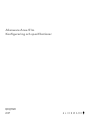 1
1
-
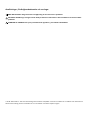 2
2
-
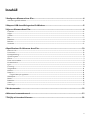 3
3
-
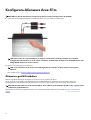 4
4
-
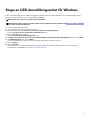 5
5
-
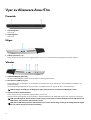 6
6
-
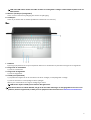 7
7
-
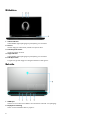 8
8
-
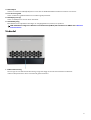 9
9
-
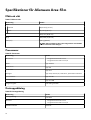 10
10
-
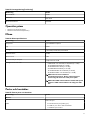 11
11
-
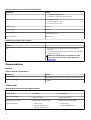 12
12
-
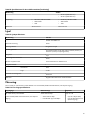 13
13
-
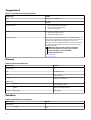 14
14
-
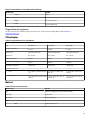 15
15
-
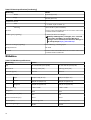 16
16
-
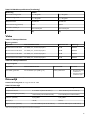 17
17
-
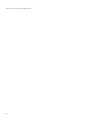 18
18
-
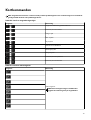 19
19
-
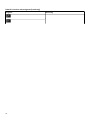 20
20
-
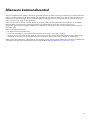 21
21
-
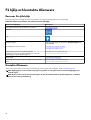 22
22
Relaterade papper
-
Alienware Area-51m R2 Användarguide
-
Alienware Area-51m R2 Användarguide
-
Alienware m15 R6 Användarguide
-
Alienware m15 R3 Användarguide
-
Alienware Alpha R2 & Steam Machine R2 Snabbstartsguide
-
Alienware m17 R4 Användarguide
-
Alienware M15 Snabbstartsguide
-
Alienware Aurora R11 Användarguide
-
Alienware m17 R2 Användarguide
-
Alienware M17 Snabbstartsguide